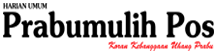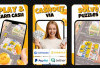5 Fitur AI Edit Foto di Galaxy S24 Series Bikin Konten Lebih Epic

5 Fitur AI Edit Foto di Galaxy S24 Series Bikin Konten Lebih Epic. Foto: Adi Fida Rahman/detikINET--
BACA JUGA:3 Game Gratis PS4 dan PS5 di PS Plus Februari 2024, Ada Foamstars
Generative Edit
Generative Edit, yaitu fitur yang memungkinkan kamu untuk mengubah foto sesuai dengan keinginan kamu dengan bantuan teknologi generative AI. Fitur ini sangat berguna bagi kamu yang ingin menghapus, memindahkan, atau mengubah ukuran objek di foto tanpa meninggalkan jejak atau merusak kualitas foto.
Cara menggunakan Generative Edit sangat mudah, langkahnya sebagai berikut:
- Ambil foto dengan kamera Galaxy S24 Series
- Buka foto yang sudah ada di galeri
- Tekan ikon Edit yang berbentuk pensil di bagian bawah layar
- Kemudian, kamu akan melihat ikon "Generative Edit" di bagian kiri bawah layar.
- Ketuk ikon tersebut untuk masuk ke mode editing.
- Di mode editing, kamu bisa menghapus, memindahkan, atau mengubah ukuran objek dengan menekan lama pada objek tersebut. Kamu juga bisa memperbesar atau memperkecil foto dengan menarik ujung layar.
Fitur Generative Edit akan secara otomatis mengisi ruang kosong atau memperbaiki objek yang terpotong dengan menggunakan teknologi generative AI yang dapat menciptakan gambar baru berdasarkan gambar asli.
Setelah kamu selesai mengubah foto, kamu bisa mengetuk "Generate" untuk melihat hasilnya. Kamu juga bisa melihat perbandingan antara foto asli dan foto yang sudah diedit dengan mengetuk ikon "Compare". Jika kamu puas dengan hasilnya, kamu bisa menyimpan foto yang sudah diedit atau membagikannya ke media sosial.
Object Eraser
Object Eraser dapat menghapus objek yang tidak diinginkan dari foto, seperti orang asing yang masuk ke dalam frame. Alhasil kamu tidak perlu repot menggunakan aplikasi editing foto lainnya. AI membuat prosesnya mudah dan hasilnya begitu ciamik.
Cara menggunakan Object Eraser di Galaxy S24 series sebagai berikut:
- Buka aplikasi Gallery di Galaxy S24 series dan pilih foto yang ingin diedit.
- Ketuk ikon Edit yang berbentuk pensil di bagian bawah layar.
- Tekan ikon yang berbentuk empat lingkaran kecil di bagian kanan bawah layar
- Pilih Penghapus Objek.
- Ketik pada objek yang hendak dihapus, AI akan melingkarinya. Atau dapat gunakan jari atau S Pen di Galaxy S24 Ultra untuk melingkari objek yang ingin dihapus
- Bila sudah dipilih ketuk Hapus.
- Setelah objek terhapus, ketuk tombol Selesai
- Bila telah selesai, tekan Simpan.
- Remove Shadow
Remove Shadow adalah fitur yang memungkinkan kita menghapus bayangan atau pantulan yang tidak diinginkan dari foto dengan mudah dan cepat. AI dapat mendeteksi dan menghilangkan bayangan secara otomatis, tanpa mengurangi detail atau warna dari foto asli.
Untuk menggunakan fitur Remove Shadow di Galaxy S24 series dapat mengikuti langkah-langkah berikut:
- Pastikan foto memiliki bayangan atau pantulan.
- Ketuk ikon Edit yang berbentuk pensil di bagian bawah layar.
- Tekan ikon yang berbentuk empat lingkaran kecil di bagian kanan bawah layar
- Pilih Object Eraser.
- Ketuk opsi Erase shadows
- Tunggu aplikasi mendeteksi dan menghapus bayangan, ketuk Done bila rampung
- Simpan foto yang telah diedit.
Remove Reflection
Pantulan kaca seringkali menjadi masalah saat kita ingin mengambil foto di depan jendela, cermin, atau objek berkilau lainnya. Pantulan kaca bisa mengurangi kualitas foto, mengaburkan detail, atau bahkan menutupi wajah kita.
Untuk mengatasi hal ini, Galaxy S24 Series memiliki fitur Remove Reflection yang dapat mengenali dan menghapus pantulan kaca secara otomatis.
Cara menggunakan fitur Remove Reflection sangat mudah. Berikut adalah langkah-langkahnya:
- Buka foto yang memiliki pantulan kaca di Gallery bawaan Galaxy S24 Series.
- Ketuk ikon Edit yang berbentuk pensil di bagian bawah layar.
- Tekan ikon yang berbentuk empat lingkaran kecil di bagian kanan bawah layar
- Pilih Object Eraser.
- Ketuk opsi Erase Reflection
- Galaxy S24 Series akan secara cerdas menganalisis dan menghapus pantulan kaca pada foto. Setelah selesai, ketuk Done.
- Ketuk Save di sudut atas.